Cómo imprimir las líneas de división y de fila y columna en Excel 2010 encabezados
En Excel 2010, puede imprimir líneas de división o números de fila y letras de columna en la página. Las líneas de división de impresión y de fila y columna partidas resultados en una impresión que se asemeja a lo que se ve en pantalla. Esta característica es útil si usted necesita examinar las referencias de celda de datos impresos y luego hacer más fácilmente las correcciones necesarias en la hoja de trabajo.
Conteúdo
- Haga clic en la pestaña diseño de página en la cinta de opciones.
- Haga clic en la casilla de verificación imprimir en la columna de la cuadrícula del grupo opciones de hoja.
- Haga clic en la casilla de verificación imprimir en la columna de la encabezamientos del grupo opciones de hoja.
- Vista previa de la hoja de trabajo antes de imprimir, para ver el efecto de las líneas de división que muestra y / o de columna y fila partidas.
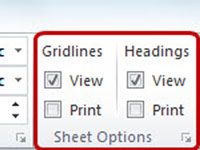
 Agrandar
AgrandarHaga clic en la pestaña Diseño de página en la cinta de opciones.
Fíjese en las casillas de verificación en el grupo Opciones de hoja.
Haga clic en la casilla de verificación Imprimir en la columna de la cuadrícula del grupo Opciones de hoja.
Marque esta opción para imprimir las líneas de división que rodean a cada celda de la hoja de trabajo. Por defecto, estas líneas de división no se imprimen.
Haga clic en la casilla de verificación Imprimir en la columna de la encabezamientos del grupo Opciones de hoja.
Cuando se selecciona esta opción, las letras de las columnas y los números de fila se imprimirán junto con sus datos.
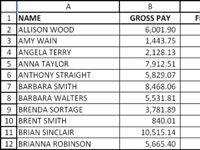
 Agrandar
AgrandarVista previa de la hoja de trabajo antes de imprimir, para ver el efecto de las líneas de división que muestra y / o de columna y fila partidas.
Recuerde que debe anular la selección de las dos casillas de verificación Imprimir para devolverlos a sus valores predeterminados, según sea necesario.






